Με την επεξεργασία εικόνας χρησιμοποιώντας Affinity Photo θα διαπιστώσεις γρήγορα ότι υπάρχουν πολλοί τρόποι για να υλοποιήσεις τις δημιουργικές σου ιδέες. Ένα βασικό εργαλείο σε αυτό το πλαίσιο είναι το επίπεδο προσαρμογής „Ισορροπία Χρώματος“. Σε αυτό το tutorial θα σου δείξω πώς μπορείς να χρησιμοποιήσεις την ισορροπία χρώματος αποτελεσματικά για να αλλάξεις στοχευμένα την χρωματική εμφάνιση των εικόνων σου.
Σημαντικά Ευρήματα
Το επίπεδο προσαρμογής που προσφέρει η ισορροπία χρώματος σου επιτρέπει να ρυθμίσεις ακριβώς τα χρωματικά ποσοστά στις εικόνες σου. Μπορείς στοχευμένα να χρωματίσεις τις σκιές, τους μέσους τόνους και τα φώτα και με αυτόν τον τρόπο να αλλάξεις την συναισθηματική έκφραση της εικόνας σου. Επιπλέον, μπορείς να αποθηκεύσεις τις ρυθμίσεις σου ως προκαθορισμένες επιλογές για να βελτιώσεις τη ροή εργασίας σου.
Βήμα-Βήμα Οδηγίες
Για να χρησιμοποιήσεις το επίπεδο προσαρμογής „Ισορροπία Χρώματος“ στο Affinity Photo, ακολούθησε τα παρακάτω βήματα:
Βήμα 1: Διαμόρφωση Ισορροπίας Χρώματος
Άνοιξε την εικόνα σου στο Affinity Photo. Στο παράδειγμά μου έχω επιλέξει μια εικόνα που είναι τοποθετημένη ως επίπεδο φόντου στην παλέτα επιπέδων. Η εικόνα φαίνεται λίγο ζεστή και οι σκιές είναι λίγο θολές. Για να το αλλάξουμε αυτό, θα χρησιμοποιήσουμε το επίπεδο προσαρμογής „Ισορροπία Χρώματος“. Κάνε κλικ στην παλέτα επιπέδων κάτω στο εικονίδιο της προσαρμογής και διάλεξε „Ισορροπία Χρώματος“.
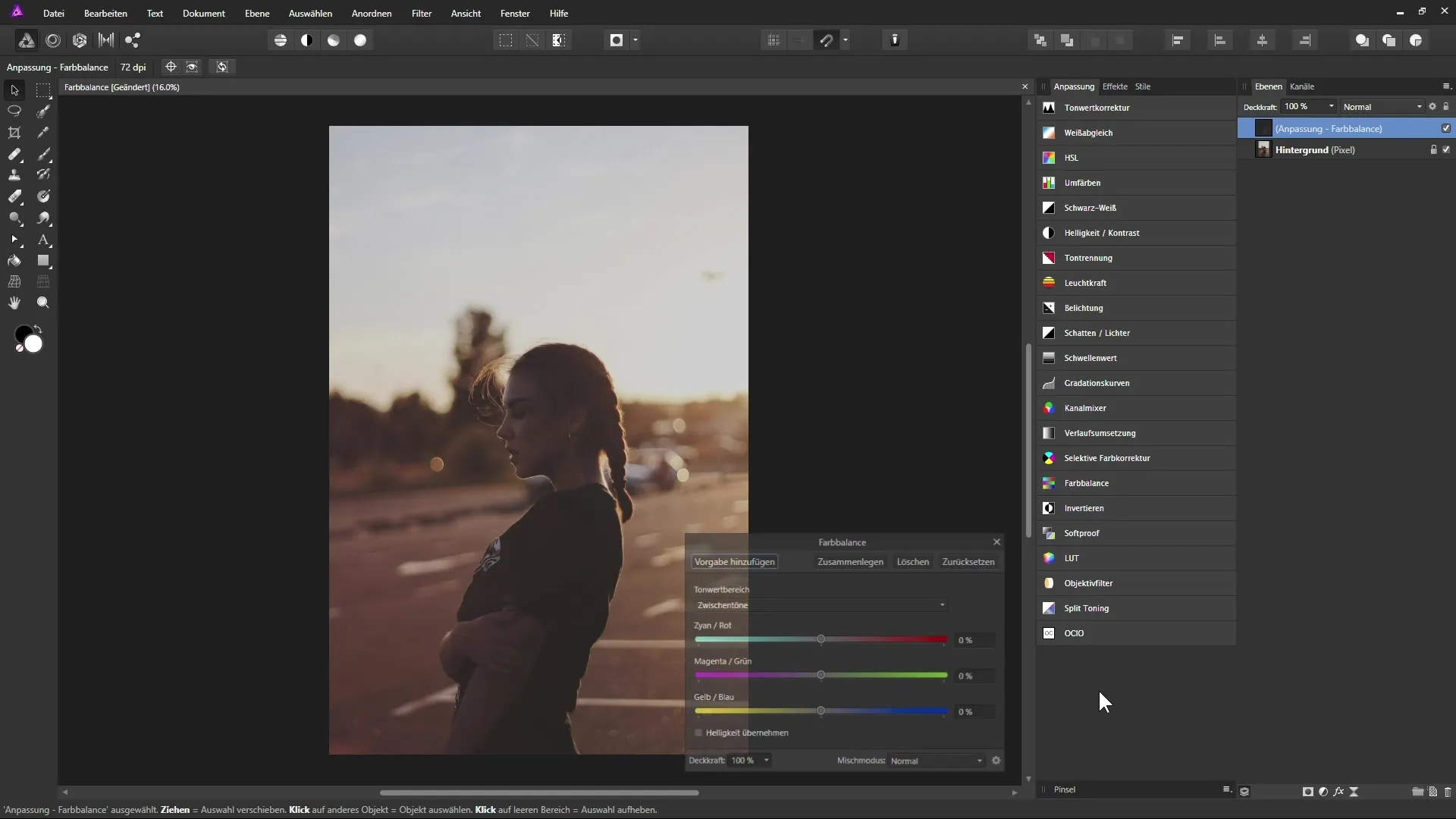
Βήμα 2: Επιλογή Τολμών
Αφού δημιουργήσεις το επίπεδο προσαρμογής, θα εμφανιστεί ένα παράθυρο διαλόγου που θα σου επιτρέπει να επιλέξεις διάφορους τόνους χρώματος. Εδώ είναι διαθέσιμες οι σκιές, οι μέσοι τόνοι και τα φώτα. Τώρα είναι δική σου επιλογή ποια αλλαγή χρώματος θέλεις να κάνεις πρώτα. Για να κάνεις την εικόνα πιο ζεστή, ξεκίνα με τις σκιές.
Βήμα 3: Χρωματισμός Σκιών
Για να ρυθμίσεις τις τιμές των χρωμάτων σκιών, σύρε τον άνω ρυθμιστή προς τους κόκκινους τόνους. Αυτό προσθέτει μια ζεστή απόχρωση στις σκιές και βοηθάει ώστε οι βαθιές περιοχές της εικόνας να φαίνονται πιο έντονες. Πρέπει να μπορείς να βλέπεις live πώς αλλάζει η απόχρωση της εικόνας. Πρόσεξε να μην μετακινήσεις τους ρυθμιστές πολύ ακραία για να αποφύγεις ανεπιθύμητα αποτελέσματα.
Βήμα 4: Αποφυγή Κίτρινου Τόνου
Αφού ρυθμίσεις τις σκιές, έλεγξε την επίδραση της εικόνας. Μια ακραία μετατόπιση στο κίτρινο-μπλε μπορεί να κάνει την εικόνα να φαίνεται αφύσικη και να αποκτήσει μια πράσινη απόχρωση. Χρησιμοποίησε τον ρυθμιστή ματζέντα-πράσινο για να μειώσεις το πράσινο και να διατηρήσεις την εικόνα ομοιόμορφη.
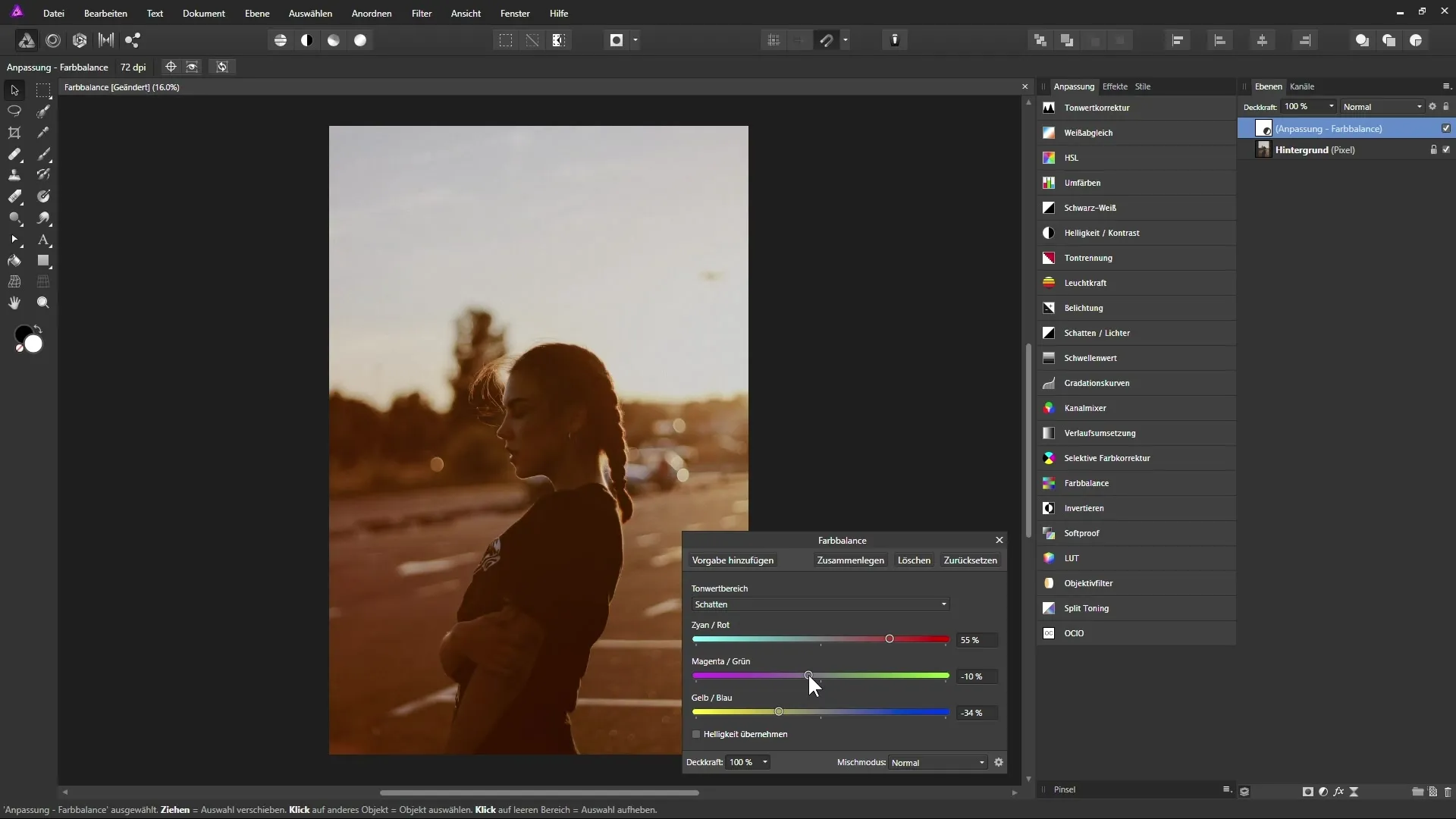
Βήμα 5: Ρύθμιση Φώτων
Για να βελτιώσεις τα φώτα της λήψης, σύρε τον ρυθμιστή κυανίου λίγο προς τα αριστερά και τον ρυθμιστή κίτρινου-μπλέ προς τα κάτω. Πρόσεχε να μην πάρει η εικόνα μια μπλε απόχρωση, αλλά τα φώτα να παραμείνουν ουδέτερα. Έτσι θα αποκτήσεις μια ισορροπημένη χρωματική ισορροπία.
Βήμα 6: Αλλαγή Μέσων Τόνων
Τώρα μπορείς να ρυθμίσεις τους μέσους τόνους για να επηρεάσεις περαιτέρω τη κυρίαρχη θερμοκρασία χρώματος. Σύρε τον ρυθμιστή για τους κόκκινους τόνους και αυτόν για το κίτρινο, για να κάνεις την εικόνα γενικά ακόμα λίγο πιο ζεστή.
Βήμα 7: Αποθήκευση Προκαθορισμένων Επιλογών
Όταν είσαι ευχαριστημένος με το αποτέλεσμα, μπορείς να αποθηκεύσεις αυτή την προσαρμογή ως προκαθορισμένη επιλογή. Κάνε κλικ στο „Προσθήκη προκαθορισμένης επιλογής“, δώσε μια ονομασία όπως „Πιο ζεστό“ και επιβεβαίωσε με „Εντάξει“. Αυτή την προκαθορισμένη επιλογή μπορείς να τη χρησιμοποιήσεις στο μέλλον για να προσαρμόσεις γρήγορα παρόμοιες εικόνες.
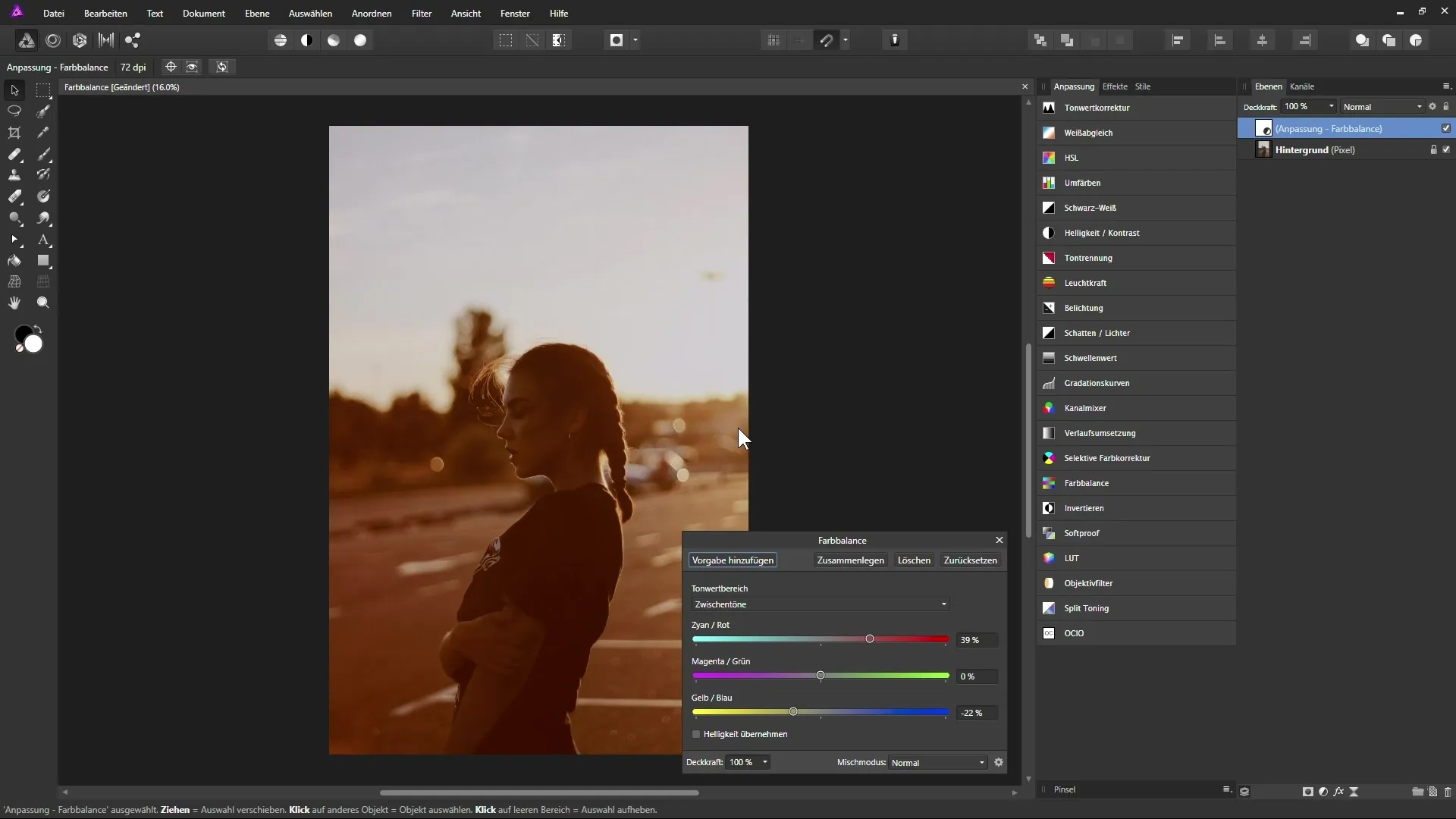
Βήμα 8: Δημιουργία Νέων Χρωματικών Εμφανίσεων
Για να δημιουργήσεις μια νέα χρωματική παραλλαγή, πρώτα σβήσε το υπάρχον επίπεδο ισορροπίας χρώματος και διάλεξε ξανά „Ισορροπία Χρώματος“ από το πάνελ ελέγχου προσαρμογών. Τώρα μπορείς να επαναφέρεις τους ρυθμιστές στο 0% και να δημιουργήσεις μια κρύα θερμοκρασία χρώματος, σύροντας τον ρυθμιστή κυανίου προς τα κάτω και προσαρμόζοντας αντίστοιχα τους τόνους φώτων και μέσων.
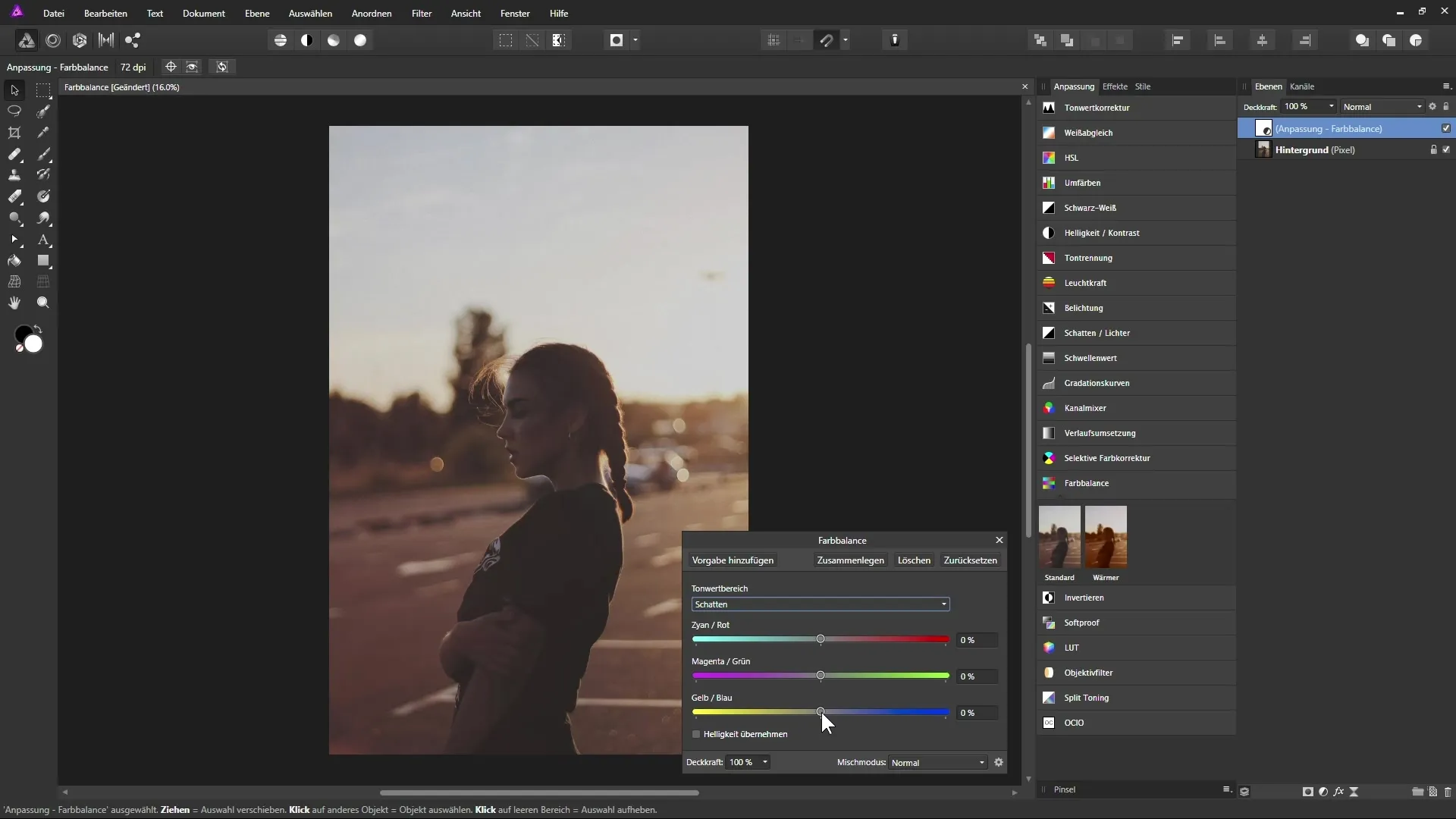
Βήμα 9: Κάνε περαιτέρω προσαρμογές
Πειραματίσου με τους ρυθμιστές για να επιτύχεις την επιθυμητή εμφάνιση. Πρόσεξε να μην γλιστρήσεις στον μοβ τομέα με τον ρυθμιστή ματζέντα-πράσινου. Καθώς κάνεις τις ρυθμίσεις σου, η εικόνα θα βρει μια ισορροπία μεταξύ των διάφορων χρωματικών τιμών.
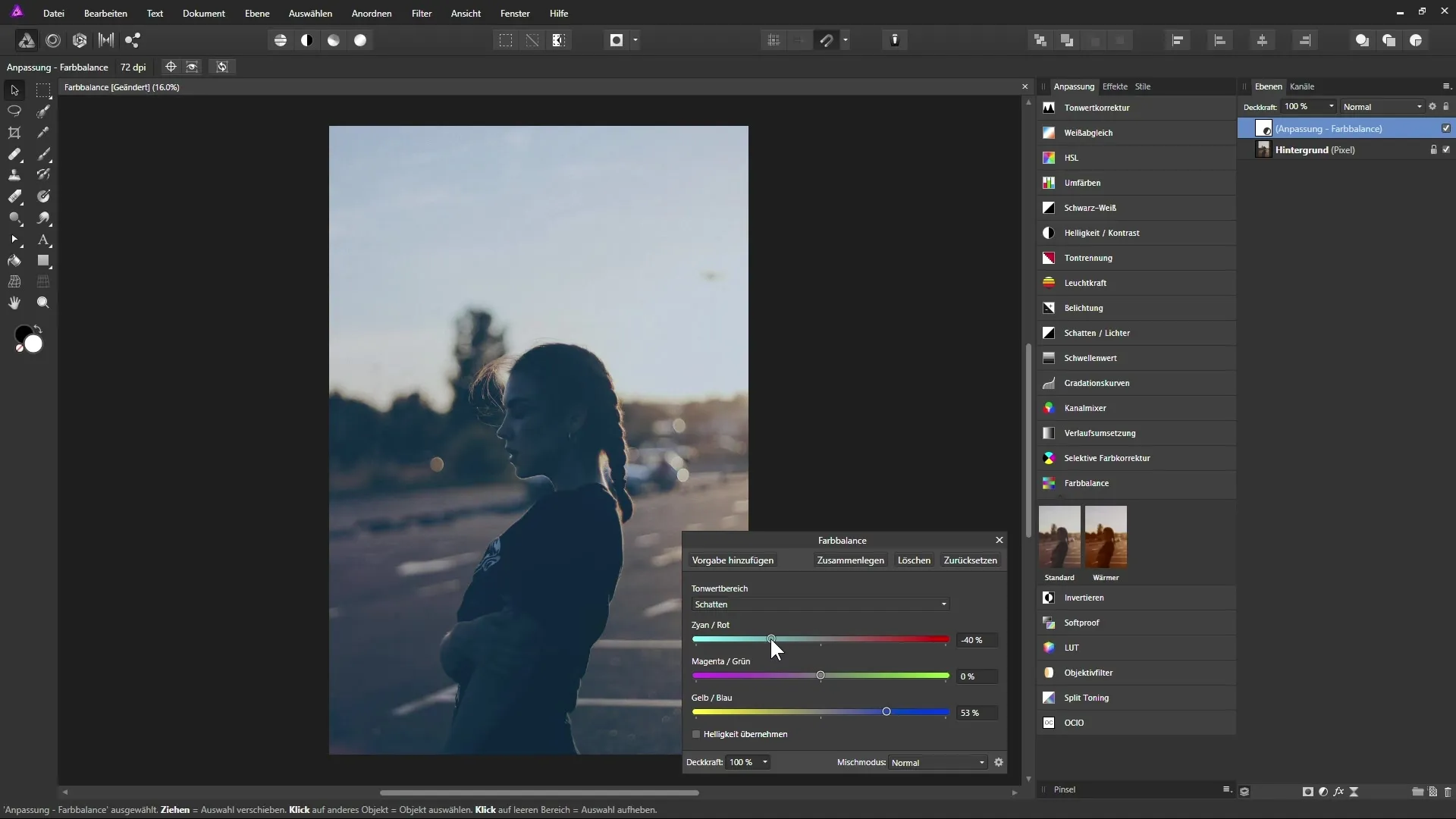
Βήμα 10: Αποθήκευση Προκαθορισμένων Επιλογών για Κρύες Εμφανίσεις
Αν είσαι ευχαριστημένος και με τις ψυχρότερες αποχρώσεις, αποθήκευσε αυτή την προσαρμογή επίσης ως προκαθορισμένη επιλογή. Ονόμασέ την π.χ. „Πιο κρύο“ και επιβεβαίωσε τις αλλαγές.
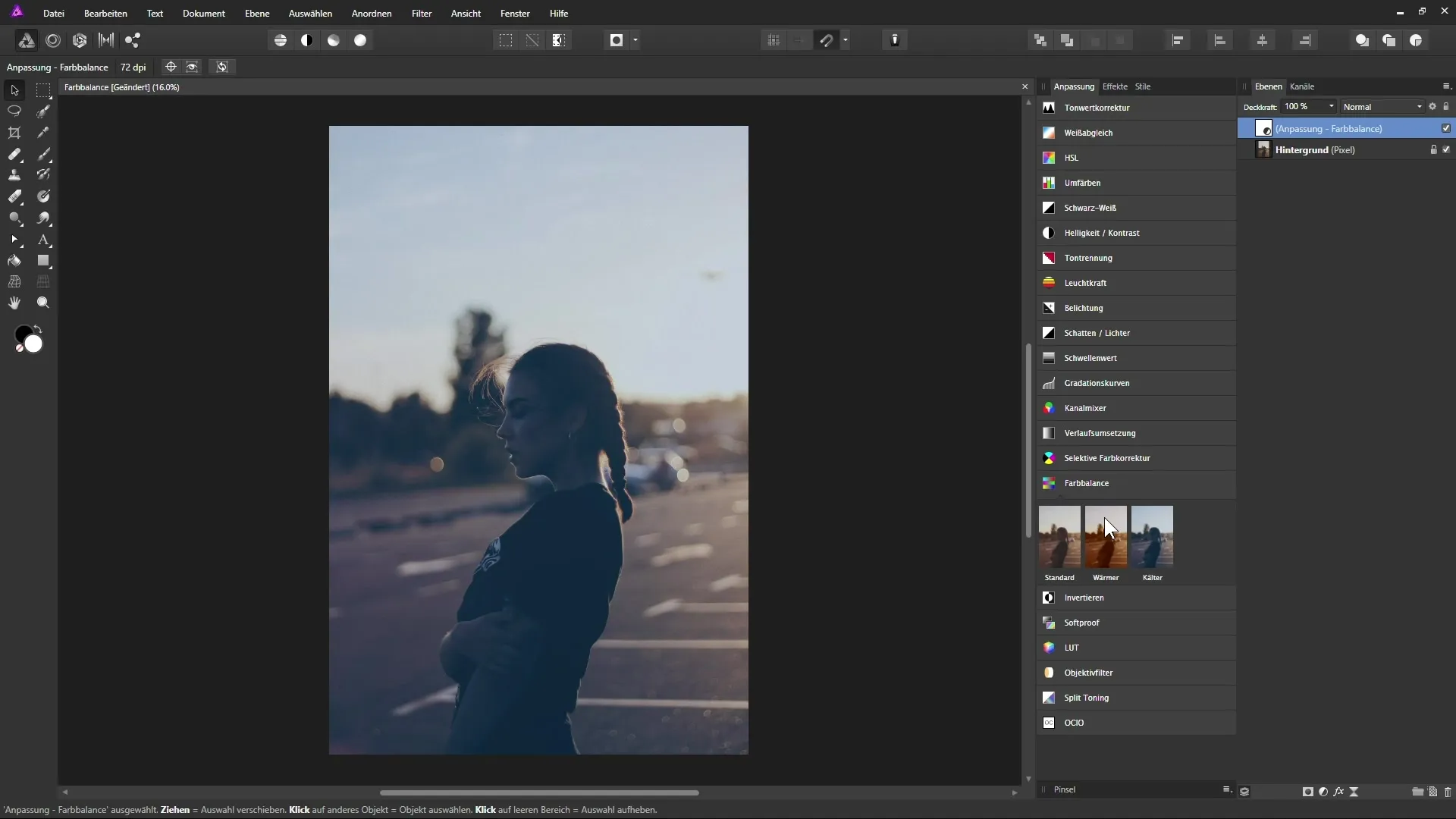
Συνοπτική Παρουσίαση – Χρήση Ισορροπίας Χρώματος σε Affinity Photo
Σε αυτό το tutorial έχεις μάθει τα βασικά της ισορροπίας χρώματος στο Affinity Photo. Τώρα ξέρεις πώς να προσαρμόσεις την ισορροπία χρώματος για να επηρεάσεις την εμφάνιση των εικόνων σου, καθώς και πώς να δημιουργήσεις τις δικές σου προκαθορισμένες επιλογές για να απλοποιήσεις τη ροή εργασίας σου.
Συχνές Ερωτήσεις
Πώς μπορώ να βρω το επίπεδο προσαρμογής Ισορροπίας Χρώματος στο Affinity Photo;Μπορείς να βρεις το επίπεδο προσαρμογής στην παλέτα επιπέδων κάτω από το εικονίδιο προσαρμογών.
Μπορώ να μειώσω την ένταση του αποτελέσματος της Ισορροπίας Χρώματος;Ναι, μπορείς να ρυθμίσεις την αδιαφάνεια του επιπέδου Ισορροπίας Χρώματος για να μειώσεις το αποτέλεσμα.
Πόσες προκαθορισμένες επιλογές μπορώ να αποθηκεύσω στο Affinity Photo;Μπορείς να αποθηκεύσεις πολλές προκαθορισμένες επιλογές και να τις επιλέγεις κατά βούληση για να επιταχύνεις τις επεξεργασίες σου.
Πώς λειτουργεί η επαναφορά των ρυθμιστών;Κάνε κλικ στο „Επαναφορά“ για να επαναφέρεις όλους τους ρυθμιστές στην τιμή του 0% και να ξεκινήσεις από εκεί.
Μπορώ να εφαρμόσω την Ισορροπία Χρώματος και σε άλλες εικόνες;Ναι, τις αποθηκευμένες προκαθορισμένες επιλογές μπορείς να τις εφαρμόσεις σε οποιαδήποτε εικόνα ανοίγεις στο Affinity Photo.


